Το WoT συντρίβεται κατά την εκκίνηση. "Σφάλμα εφαρμογής". Ελέγξτε τις απαιτήσεις του συστήματος
Το παιχνίδι ξεκινά, αλλά καταρρέει αμέσως; Παρακάτω θα δούμε γιατί ξεκινούν τα παιχνίδια όταν ξεκινούν και πώς να τα αντιμετωπίζουν.
Τι είναι μια συντριβή;
Οι λόγοι για το γεγονός ότι το παιχνίδι συντρίβεται κατά την εκτόξευση μπορεί να είναι ένα τεράστιο ποσό και εδώ δίνουμε μόνο τα πιο συνηθισμένα παραδείγματα σφαλμάτων. Σε αντίθεση με την περίπτωση που, όπως συνήθως προκαλείται από την έλλειψη απαραίτητων αρχείων, οι αναχωρήσεις μπορούν να προκληθούν τόσο από αποτυχίες υλικού όσο και λογισμικού.
Εάν το παιχνίδι ανταποκρίνεται όταν ξεκινήσει, αλλά μετά από λίγο χρόνο πετάει πίσω στην επιφάνεια εργασίας, αξίζει πρώτα απ 'όλα να αναζητήσετε μια λύση στο συγκεκριμένο λάθος σας. Μέρος των απαντήσεων που μπορείτε να βρείτε στο.
Αλλά τι να κάνει αν το παιχνίδι καταρρεύσει, χωρίς να δώσει ένα μήνυμα σφάλματος, το οποίο θα μπορούσε να εντοπίσει το πρόβλημα; Σε τέτοιες περιπτώσεις, είναι δύσκολο να προσδιοριστεί αμέσως γιατί συμβαίνει αυτό.
Γιατί το παιχνίδι καταρρέει και τι να κάνει γι 'αυτό;
- Έλλειψη rAM/ μνήμη κάρτας βίντεο.
Η αναχώρηση του παιχνιδιού συμβαίνει συχνά λόγω της έλλειψης μνήμης RAM στον υπολογιστή. Αυτό ισχύει ιδιαίτερα όταν προσπαθείτε να εκτελέσετε απαιτητικά σύγχρονα παιχνίδια σε παλιούς υπολογιστές.
Σε αυτή την περίπτωση, δοκιμάστε:
- αυξήστε την ένταση του ήχου μνήμη συστήματοςπου μπορεί να χρησιμοποιήσει μια κάρτα γραφικών με το Κέντρο Ελέγχου Catalist ATI, χρήσιμη χρησιμότητα για τη διαχείριση της κάρτας γραφικών, καθορίζοντας τον μέγιστο αριθμό στο πεδίο "Buffer Buffer UMA".
Αυτές οι ενέργειες ενδέχεται να αυξήσουν ελαφρώς την απόδοση του υπολογιστή, η οποία μπορεί να λύσει το πρόβλημα με την έναρξη του παιχνιδιού.
- Σύγκρουση με antivirus, τείχος προστασίας, τείχος προστασίας.
Ένα τέτοιο σφάλμα συναντάται συχνά όταν τα παιχνίδια πειρατικά τοποθετούνται εσφαλμένα. Το λογισμικό που υποστηρίζει την προστασία του υπολογιστή σας, μπορεί να αναγνωρίσει το παιχνίδι ως κακόβουλο λογισμικό και να το απενεργοποιήσει όταν προσπαθείτε να το ξεκινήσετε. Εάν είστε σίγουροι ότι εγκατεστημένο παιχνίδι δεν θα βλάψει το σύστημα, προσπαθήστε να απενεργοποιήσετεδεδομένων του προγράμματος.
- Προβλήματα με βιβλιοθήκες Microsoft Visual C ++, DirectX, PhysX
Μερικές φορές, χωρίς να βρεθούν τα σωστά αρχεία για τα συγκεκριμένα πακέτα, το παιχνίδι μπορεί να πετάξει χωρίς ένα μήνυμα σφάλματος. Τις περισσότερες φορές αυτό συμβαίνει ελλείψει της επιθυμητής έκδοσης του PhysX. Αν το πρόβλημά σας είναι αυτό, τότε είναι πολύ εύκολο να το λύσετε. Δοκιμάστε τα εξής:
- Ελέγξτε τις εκδόσεις πακέτων που είναι εγκατεστημένες στον υπολογιστή σας και είναι συμβατές με το σύστημα. Αυτό μπορεί να γίνει στην καρτέλα "Προσθήκη ή κατάργηση προγραμμάτων" του μενού του πίνακα ελέγχου. Μπορείτε να διαβάσετε σχετικά με τη συμβατότητα έκδοσης τόσο στην ιστοσελίδα μας () όσο και σε επίσημες ιστοσελίδες κατασκευαστών.
- Κάντε λήψη διανομών από επίσημους ιστότοπους και εγκαταστήστε τις εκδόσεις που λείπουν.
- Εάν αυτό δεν σας βοηθήσει - επανεγκαταστήστε όλες τις προηγούμενες εκδόσεις των πακέτων.
Κατά την εγκατάσταση ενός παλαιότερου Εκδόσεις Nvidia PhysX - Nvidia PhysX Legacy,πρέπει πρώτα να καταργήσετε την πιο πρόσφατη έκδοση, στη συνέχεια να εγκαταστήσετε την παλαιότερη έκδοση και, στη συνέχεια, να εγκαταστήσετε ξανά τη νέα έκδοση! Το να κάνεις τα πάντα με μια αυστηρή σειρά είναι σημαντικό να εξαλείψεις το σφάλμα.
- Προβλήματα με προγράμματα οδήγησης κάρτας οθόνης
- Ιοί
Η παρουσία ιών στον υπολογιστή γίνεται συχνά ο λόγος για την αδυναμία έναρξης παιχνιδιού ή διακοπών παιχνιδιών και προγραμμάτων κατά την προσπάθεια εκτέλεσης. Πριν προσπαθήσετε να λύσετε το πρόβλημα διαφορετικά, συνιστάται να ελέγχετε το σύστημα χρησιμοποιώντας antivirus και, ει δυνατόν, να αφαιρέσετε όλα τα κακόβουλα προγράμματα.
- Υπέρβαση του υπολογιστή
Εάν ο υπολογιστής ή ο φορητός σας υπολογιστής υπερθερμανθεί, τα παιχνίδια και τα προγράμματα μπορούν επίσης να πετάξουν έξω, και το σύστημα θα αρχίσει να λειτουργεί πολύ πιο αργά. Αυτό είναι λιγότερο πιθανό να προκαλέσει μια συντριβή κατά την εκτόξευση, ωστόσο, αν προσπαθήσετε να ξεκινήσετε το παιχνίδι σε έναν ήδη υπερθέρμανση PC, μπορεί να συντρίψει. Τι να κάνετε εάν ο υπολογιστής συχνά υπερθερμανθεί?
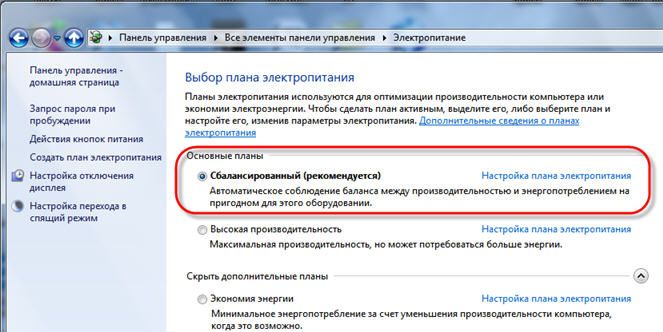
Εάν διαθέτετε φορητό υπολογιστή, το πρόβλημα μπορεί εύκολα να επιλυθεί με την αγορά μιας βάσης ψύξης.
Σε κάθε περίπτωση, για να αποφευχθεί η υπερθέρμανση, δεν συνιστάται να κρατάτε πολύ μεγάλο χρονικό διάστημα έναν υπολογιστή ή ένα φορητό υπολογιστή σε συνθήκες υψηλής φόρτισης (ενεργή χρήση προγραμμάτων, παιχνιδιών, μακριών torrents).
Αν δεν βοηθούσε τίποτα
Αν οι παραπάνω μέθοδοι δεν βοήθησαν στη διόρθωση του παιχνιδιού κατά την εκτόξευση, αξίζει να προσπαθήσετε να αναζητήσετε μια λύση σε ένα συγκεκριμένο σφάλμα. Ακόμα και αν το παιχνίδι καταρρεύσει χωρίς μηνύματα, θα πρέπει τουλάχιστον να προσπαθήσετε να βρείτε λύσεις στα προβλήματα αυτού του παιχνιδιού.
Αν το παιχνίδι παγώσει εμφανίζοντας ένα τυπικό μήνυμα των Windows, κάντε κλικ στην επιλογή "Εμφάνιση λεπτομερειών προβλημάτων" και προσπαθήστε να βρείτε μια λύση που να ταιριάζει με την τιμή της γραμμής "Κωδικός εξαίρεσης".

Παρόλο που τα παιχνίδια κατά την εκτόξευση είναι αρκετά συνηθισμένο πρόβλημα, οι ενέργειες που αναφέρονται σε αυτό το άρθρο βοηθούν στις μισές περιπτώσεις. Κάνατε τα πάντα σύμφωνα με τις οδηγίες, αλλά το παιχνίδι συνεχίζει να απογειώνεται; Δείτε άλλα άρθρα στην ιστοσελίδα μας και θα μπορείτε να ξεκινήσετε το παιχνίδι χωρίς αναχωρήσεις.
Βρήκατε ένα τυπογραφικό λάθος; Επισημάνετε το κείμενο και πατήστε Ctrl + Enter
Σίγουρα σχεδόν κάθε χρήστης του υπολογιστή, ακόμη και αυτός που εργάζεται κυρίως σε αυτό, αν και μερικές φορές με τη μορφή της υπόλοιπης παίζει μέσα παιχνίδια υπολογιστών. Από καιρό σε καιρό θέλω μόνο να χαλαρώσω, να αποσπάσω την προσοχή από την εργασία και να αλλάξω τον τύπο της δραστηριότητας. Άλλοι χρήστες αγοράζουν συγκεκριμένα έναν υπολογιστή με την προσδοκία τακτικής ψυχαγωγίας. Και ακόμα και ο πιο ισχυρός και προηγμένος υπολογιστής ή φορητός υπολογιστής δεν είναι σε καμία περίπτωση άνοσο από την κατάσταση όταν το παιχνίδι δεν ξεκινά. Μπορεί να εμφανιστεί διάφορα σφάλματα, εμφανίζεται μια μαύρη ή μπλε οθόνη ή η συντόμευση εκκίνησης απλά δεν ανταποκρίνεται στα κλικ του ποντικιού. Υπάρχουν πολλά πιθανά συμπτώματα. Τι πρέπει να κάνω; Γιατί συμβαίνει αυτό; Σε ποια σημεία θα πρέπει πρώτα να δώσετε προσοχή στην επίλυση των δυσκολιών; Αυτό θα είναι το υλικό μας για σήμερα.
Μη συμμόρφωση με τις απαιτήσεις συστήματος
Για κάθε παιχνίδι, ο κύριος του έργου πρέπει να αναφέρει τα απαραίτητα απαιτήσεις συστήματος. Μπορούν να βρεθούν στο κουτί με το δίσκο ή στην επίσημη ιστοσελίδα του παιχνιδιού, αν προτιμάτε ένα ψηφιακό αντί αντί ενός δίσκου. Αφού τα διαβάσετε, μπορείτε να καταλάβετε ποιες παραμέτρους θα πρέπει να έχουν ο υπολογιστής ή ο φορητός σας υπολογιστής ώστε να μπορείτε να ξεκινήσετε το παιχνίδι. Υπάρχουν δύο τύποι απαιτήσεων:
- Συνιστάται, δηλαδή, εκείνες στις οποίες μπορείτε κανονικά να παίζετε στις συνήθεις ρυθμίσεις.
- Ελάχιστο στο οποίο μπορείτε να παίξετε στις πολύ ελάχιστες ρυθμίσεις του παιχνιδιού.
Ο υπολογιστής ή ο φορητός σας υπολογιστής πρέπει να πληρούν τουλάχιστον τις ελάχιστες συστάσεις, διαφορετικά θα αντιμετωπίσετε μια κατάσταση όπου τα παιχνίδια δεν ξεκινούν. Η πρακτική δείχνει ότι εάν ο υπολογιστής σας διαθέτει επεξεργαστή διπλού πυρήνα και λιγότερες από 4 gigabytes μνήμης RAM, τα περισσότερα σύγχρονα παιχνίδια θα είναι απρόσιτα για εσάς. Έτσι, εάν είστε καταμέτρηση σε κάτι για να διασκεδάσει τακτικά, να φροντίζει για την περιθώρια ισχύος για την καθιέρωση ενισχυμένης κάρτα γραφικών, ισχυρό επεξεργαστή quad-core και μνήμη RAM τουλάχιστον 8 gigabytes.

Ο υπολογιστής σας πρέπει να διαθέτει: έναν ισχυρό επεξεργαστή τετραπλού πυρήνα και τουλάχιστον 8 gigabytes μνήμης RAM
Θυμηθείτε! Εάν έχετε ένα αδύναμο σίδερο, τότε κανένα πρόγραμμα και πρόγραμμα οδήγησης δεν θα βελτιώσετε την απόδοσή του! Να είστε έτοιμοι να πληρώσετε είτε με χρήματα είτε με περιορισμένη παραγωγικότητα!
Άνδρες οδηγοί
Οι οδηγοί είναι ειδικά προγράμματα συστήματος που ελέγχουν τη λειτουργία όλου του εγκατεστημένου εξοπλισμού. Γιατί σωστή λειτουργία υπολογιστή, είναι επιθυμητό να ενημερώνονται τακτικά. Κατ 'αρχήν, το σύστημα θα λειτουργήσει, ακόμη και αν αυτό δεν γίνει, και είναι φυσιολογικό, αλλά το χαρακτηριστικό σχεδόν όλων των σύγχρονων παιχνιδιών είναι η ευαισθησία στις τελευταίες εκδόσεις των οδηγών. Οι προγραμματιστές τους κυκλοφορούν τακτικά ενημερώσεις που μπορούν να υλοποιηθούν με ποικίλες καινοτομίες. Οι προγραμματιστές παιχνιδιών, με τη σειρά τους, μπορούν να κυκλοφορήσουν παιχνίδια με τις τελευταίες ενημερώσεις του προγράμματος οδήγησης. Εάν είναι παρωχημένες ή συμπτωματικά απουσιάζουν, τα παιχνίδια δεν θα ξεκινήσουν.
Είναι σημαντικό να έχετε ενημερώσεις προγραμμάτων οδήγησης για την κάρτα γραφικών, αν και σε ορισμένες περιπτώσεις μπορεί να χρειαστεί και άλλα εξαρτήματα, για παράδειγμα, μια κάρτα ήχου (όταν χρησιμοποιείτε ειδικά ηχητικά εφέ) ή ένα chipset (όταν χρησιμοποιείτε τεχνολογίες επιτάχυνσης επεξεργαστών). Πώς μπορείτε να βεβαιωθείτε ότι έχετε εγκατεστημένες εκδόσεις λογισμικού, και εάν είναι απαραίτητο, να τις ενημερώσετε; Για να ξεκινήσετε, μεταβείτε στη Διαχείριση Συσκευών, επιλέξτε τον εξοπλισμό που χρειάζεστε, για παράδειγμα, μια κάρτα γραφικών, το chipset, τα ηχεία, κάντε διπλό κλικ και στη συνέχεια θα ανοίξει ένα παράθυρο με λεπτομέρειες. Στην καρτέλα "Γενικά", θα δείτε το μοντέλο της συσκευής. Δείτε επίσης την καρτέλα "Πρόγραμμα οδήγησης", όπου πρέπει να δώσετε προσοχή στις γραμμές "Ημερομηνία ανάπτυξης" και "Έκδοση προγράμματος οδήγησης". Θυμηθείτε αυτές τις πληροφορίες ή γράψτε το κάτω. Εάν το πρόγραμμα οδήγησης δεν είναι εγκατεστημένο, μεταβείτε στην καρτέλα "Λεπτομέρειες" για να βρείτε το αναγνωριστικό ψηφιακού εξοπλισμού. Για να το δείτε, κάντε κλικ στην αναδυόμενη γραμμή και επιλέξτε "Τιμή". Θα εμφανιστεί ο αλφαριθμητικός κωδικός που θα αντιγραφεί.
Τώρα ας προχωρήσουμε άμεσα στην ενημέρωση των προγραμμάτων οδήγησης. Τι τρόποι να το κάνετε;
- Κάντε λήψη από τον επίσημο ιστότοπο του κατασκευαστή. Εάν γνωρίζετε το μοντέλο του φορητού υπολογιστή ή του υπολογιστή σας, την κάρτα γραφικών, μεταβείτε στον ιστότοπο, ανοίξτε τη σελίδα του προγράμματος οδήγησης, επιλέξτε το μοντέλο ή τη σειρά συσκευών και επίσης την έκδοση λειτουργικό σύστημα. Κάντε λήψη των απαραίτητων αρχείων και εγκαταστήστε τα ως συνήθως προγράμματα.
- Εάν είναι γνωστό μόνο το αναγνωριστικό, ανοίξτε τον ιστότοπο http://devid.info, εισαγάγετε το αντιγραμμένο αναγνωριστικό στο πεδίο αναζήτησης, επιλέξτε την έκδοση του αρχείου που θέλετε και εγκαταστήστε τον με τον συνηθισμένο τρόπο μετά τη λήψη.
- Εγκαταστήστε ειδικά βοηθητικά προγράμματα για την αναζήτηση και την ενημέρωση των προγραμμάτων οδήγησης. Η αρχή της λειτουργίας τους είναι η σάρωση του συστήματος και η λήψη των απαραίτητων εκδόσεων του προγράμματος οδήγησης. Στο Διαδίκτυο, μπορούν να βρουν ένα μεγάλο αριθμό. Ωστόσο, αξίζει να τα χρησιμοποιείτε προσεκτικά. Γιατί; Είναι σημαντικό να σημειωθεί ότι τέτοια βοηθητικά προγράμματα συχνά περιέχουν πολλές διαφημίσεις και εγκαθιστούν μια δέσμη διαφορετικών λογισμικών τρίτων.

- Χρησιμοποιήστε τη συσκευασία οδηγού με δυνατότητα αυτόματης εγκατάστασης. Θα χρειαστεί να κατεβάσετε ένα αρχείο με βάρος περίπου 10-12 gigabytes, το οποίο περιέχει σχεδόν όλους τους πιθανούς οδηγούς για οποιοδήποτε στοιχείο του υπολογιστή και οποιαδήποτε έκδοση του λειτουργικού συστήματος. Συστήματα Windows. Κατά τη γνώμη μας, το καλύτερο τέτοιο πακέτο είναι το SamDrivers. Μεταξύ των πλεονεκτημάτων της είναι οι τελευταίες εκδόσεις λογισμικού για οποιοδήποτε στοιχείο του υπολογιστή, καθώς και η δυνατότητα χρήσης ενός από τους τέσσερις αυτόματους εγκαταστάτες, οι οποίοι θα σαρώσουν το σύστημά σας και θα συνεισφέρουν όσο το δυνατόν περισσότερο σε μια ανώδυνη αναβάθμιση. Επιπλέον, μπορείτε να δημιουργήσετε αυτόματα σημεία ανάκτησης έτσι ώστε να μπορείτε να επαναφέρετε τη λειτουργία χωρίς σφάλματα των Windows 10 σε περίπτωση λανθασμένης εγκατάστασης. Παρεμπιπτόντως, συνιστούμε να χρησιμοποιήσετε το Snappy Driver Installer, αφού αυτός που έχει το λιγότερο λάθος και λειτουργεί πιο σωστά. Για να χρησιμοποιήσετε, πρέπει να κάνετε λήψη του αρχείου σε μορφή ISO. Αυτή είναι μια μορφή εικόνας δίσκου. Για να ξεκινήσετε την εγκατάσταση των προγραμμάτων οδήγησης, τοποθετήστε τον εικονικό δίσκο στο σύστημα. Εάν χρησιμοποιείτε Windows 10 ή 8, αυτό μπορεί να γίνει μέσω του τυπικού Explorer. Εάν η έκδοση των Windows είναι παλαιότερη, χρησιμοποιήστε την εφαρμογή με την οποία εργάζεστε εικονικούς δίσκους ή να το αποσυσκευάσετε σαν κανονικό αρχείο χρησιμοποιώντας το WinRAR. Μετά από αυτό, εκτελέστε το αρχείο exe του αυτόματου προγράμματος εγκατάστασης, περιμένετε έως ότου ανιχνεύσει το σύστημα, σημειώστε αυτά που χρειάζεστε για να ενημερώσετε το πρόγραμμα οδήγησης και περιμένετε λίγα λεπτά μέχρι να εγκατασταθούν.
Έλλειψη απαραίτητων στοιχείων λογισμικού
Συνήθως, μαζί με το παιχνίδι, εγκαθίστανται εξαρτήματα λογισμικού τρίτων που είναι απαραίτητα για την κανονική εκτόξευσή του. Αν απουσιάζουν ή η έκδοσή τους δεν αντιστοιχεί σε εκείνη για την οποία προορίζεται το παιχνίδι, δεν μπορεί να ξεκινήσει ή να παραγάγει διάφορα σφάλματα. Ποια στοιχεία λογισμικού απαιτούνται για ένα κανονικό ξεκίνημα παιχνιδιού;
Directx

Ένα από τα πιο σημαντικά λογισμικά στοιχεία, περίπου, καθώς και οι οδηγοί για μια κάρτα γραφικών. Χρησιμοποιείται για το σχεδιασμό διάφορες εφαρμογές για το λειτουργικό σύστημα Windows. Συχνά χρησιμοποιείται σε παιχνίδια. Οι προγραμματιστές αναπτύσσουν ένα παιχνίδι για χρήση με μια συγκεκριμένη έκδοση του DirectX, αντίστοιχα, για πλήρεις εργασίες, πρέπει να εγκατασταθούν στον υπολογιστή σας. Στη συντριπτική πλειοψηφία των περιπτώσεων, το DirectX περιλαμβάνεται στο πακέτο εγκατάστασης του παιχνιδιού, αλλά σε ορισμένες περιπτώσεις θα είναι απαραίτητο να το εγκαταστήσετε με το χέρι. Γιατί; Το πακέτο ενδέχεται να μην εγκατασταθεί για διάφορους λόγους, για παράδειγμα, ο προγραμματιστής ξεχάσει να το συμπεριλάβει στο αρχείο εγκατάστασης.
Ευτυχώς, δεν χρειάζεται να κρατάτε στον υπολογιστή όλες τις υπάρχουσες εκδόσεις, επειδή τα προηγούμενα αρχεία είναι μέρος των νεώτερων. Αυτό σημαίνει ότι μόλις κατεβάσετε και εγκαταστήσετε τα περισσότερα τελευταία έκδοση DirectX από την επίσημη τοποθεσία. Ακολουθήστε αυτόν τον σύνδεσμο https://www.microsoft.com/ru-ru/Download/confirmation.aspx?id=35 και μέσα σε λίγα δευτερόλεπτα το αρχείο θα ξεκινήσει αυτόματα η λήψη και θα είναι άμεσα κατάλληλο για την έκδοση των Windows. Εκτελέστε το ληφθέν αρχείο .exe και ακολουθήστε τις οδηγίες του εγκαταστάτη.

Εξίσου σημαντικό στοιχείο λογισμικού που χρησιμοποιείται από τους προγραμματιστές παιχνιδιών. Είναι υπεύθυνη για τη συμβατότητα των προγραμμάτων γραμμένα σε διάφορες γλώσσες προγραμματισμού. Ελλείψει ενός στοιχείου, ενδέχεται να προκύψουν προβλήματα με την έναρξη του παιχνιδιού. Είναι αλήθεια ότι περιλαμβάνεται από προεπιλογή στο σύστημα των Windows και, επιπλέον, όσο νεότερο είναι η έκδοση, τόσο νεότερη είναι η έκδοση του Net Framework. Ωστόσο, σε ορισμένες περιπτώσεις μπορεί να χρειαστεί να εγκαταστήσετε ή να ενημερώσετε το βοηθητικό πρόγραμμα χειροκίνητα. Για να το κάνετε αυτό, μεταβείτε στον επίσημο ιστότοπο, κάντε λήψη του αρχείου με την επέκταση exe και, στη συνέχεια, εγκαταστήστε το ως το πιο κοινό πρόγραμμα.

Ένα αρκετά δημοφιλές περιβάλλον λογισμικού που χρησιμοποιείται για την ανάπτυξη λογισμικού για Windows. Πολύ συχνά εγκαθίσταται αυτόματα με το παιχνίδι, αλλά σε ορισμένες περιπτώσεις πρέπει να το κάνετε με το χέρι. Για να το κάνετε αυτό, μεταβείτε στον επίσημο ιστότοπο, κάντε λήψη του αρχείου εγκατάστασης, προεπιλέξτε τη γλώσσα και, στη συνέχεια, εγκαταστήστε τη ως συνήθως.
Πολύ παλιά ή πολύ νέα έκδοση των Windows
Μία από τις πιθανές επιλογές για τις οποίες το παιχνίδι δεν ξεκινά είναι μια παλιά έκδοση ή μια πολύ νέα έκδοση των Windows. Αν ένα παιχνίδι κυκλοφορήσει πολύ πρόσφατα, μπορεί να μην είναι συμβατό με παλαιότερες εκδόσεις των Windows, όπως τα Vista, XP ή παλαιότερα. Αντίστροφα, αν το παιχνίδι είναι παλιό, κυκλοφόρησε τη στιγμή του μέγιστου XP, τότε είναι απίθανο να δουλέψει με το νέο 8 ή 10. Πώς να ξεφύγετε από την κατάσταση; Τι πρέπει να κάνετε;
Σχεδόν όλες οι εκδόσεις των Windows έχουν εξαιρετική δυνατότητα να εκτελούν μια εφαρμογή σε λειτουργία συμβατότητας. Παράδειγμα, έχετε ένα σύγχρονο Windows 10, αλλά θέλετε να θυμηθείτε τα παλιά χρόνια και να παίξετε ένα παιχνίδι πριν από 15 χρόνια. Είναι πολύ πιθανό ότι δεν θα αρχίσει ακριβώς έτσι.
- Μετά την εγκατάσταση του παιχνιδιού, εμφανίστε μια συντόμευση για να εκτελεστεί στην επιφάνεια εργασίας σας.
- Κάντε κλικ σε αυτό Κάντε δεξί κλικ Ποντίκι, επιλέξτε Ιδιότητες - Συμβατότητα.
- Βρείτε τη γραμμή "Εκτέλεση του προγράμματος σε κατάσταση συμβατότητας" και επιλέξτε την απαιτούμενη έκδοση των Windows από την αναπτυσσόμενη λίστα.
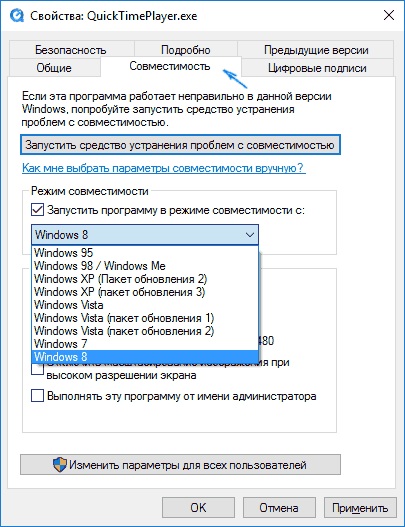
- Κάντε κλικ στο κουμπί OK και προσπαθήστε ξανά για να ξεκινήσετε το παιχνίδι.
Εσφαλμένα εγκατεστημένο παιχνίδι
Είναι απίθανο το παιχνίδι να ξεκινήσει σωστά αν το έχετε εγκαταστήσει εσφαλμένα. Τι εννοείς; Η σειρά εγκατάστασης ενδέχεται να έχει παραβιαστεί ή να μην έχουν εγκατασταθεί όλες. απαραίτητα αρχεία και ενημερώσεις κώδικα. Συχνά, συχνά αυτό το πρόβλημα προκύπτει όταν χρησιμοποιείτε μια συμβιβασμένη έκδοση, όταν είναι εξαιρετικά σημαντικό να κάνετε τα πάντα όπως καθορίζεται στο εγχειρίδιο εγκατάστασης για σωστή λειτουργία.
Θα πρέπει επίσης να θυμόμαστε ότι ο φάκελος στον οποίο εγκαθιστάτε το παιχνίδι, σε καμία περίπτωση δεν πρέπει να περιέχει ρωσικά γράμματα. Σε ορισμένες περιπτώσεις, δεν θα υπάρχουν προβλήματα, αλλά στις περισσότερες περιπτώσεις δεν θα μπορείτε να παίξετε. Πού να εγκαταστήσετε το παιχνίδι ώστε να λειτουργεί σωστά; Τυπικά, η προεπιλεγμένη διαδρομή μοιάζει με το φάκελο C: \\ Program Files \\ game. Μερικοί, προκειμένου να εξοικονομήσετε χώρο στη μονάδα δίσκου C, μεταφέρετε το παιχνίδι στη μονάδα δίσκου D, καλέστε λανθασμένα το φάκελο με ρωσικά γράμματα. Εξαιτίας αυτού, τα παιχνίδια δεν ξεκινούν. Βεβαιωθείτε ότι υπάρχουν μόνο αγγλικά γράμματα στη διαδρομή εγκατάστασης. Η καλύτερη επιλογή θα ήταν να αφήσετε τη διαδρομή εγκατάστασης με τον τρόπο που προσφέρει ο εγκαταστάτης.
Κακή κατασκευή παραθύρων
Λαμβάνοντας υπόψη ότι πολλοί χρήστες απλά δεν χρησιμοποιούν άδεια έκδοση των Windows 10 εξαιτίας του υψηλού κόστους της άδειας, το πρόβλημα της λανθασμένης λειτουργίας δεν προκύπτει, τουλάχιστον, από την καμπύλη συναρμολόγησης του λειτουργικού συστήματος. Εάν χρησιμοποιείτε πειρατικά σύνολα, βεβαιωθείτε ότι η έκδοση που θέλετε να χρησιμοποιήσετε έχει θετική ανατροφοδότηση από άλλους χρήστες και λειτουργεί άψογα.
Λοίμωξη από ιούς

Λοίμωξη από ιούς
Πολύ συχνά, όταν χρησιμοποιείτε μη επαληθευμένους ιστότοπους και συναρμολογήσεις, διάφορα αρχεία ιικών διαφημίσεων ενδέχεται να εισέλθουν στο σύστημά σας. Μπορούν να βλάψουν τα αρχεία παιχνιδιών και να διαταράξουν τη σταθερή λειτουργία του λειτουργικού συστήματος Windows 10 στο σύνολό του. Ως εκ τούτου, από καιρό σε καιρό, ελέγξτε για να δείτε αν έχετε πιάσει οποιοδήποτε ιό στον υπολογιστή ή το laptop σας. Για να το κάνετε αυτό, με το ενσωματωμένο antivirus ή με οποιοδήποτε δωρεάν scanner προστασίας από ιούς, σαρώστε το σύστημά σας για κακόβουλο λογισμικό και μια περίπτωση ανίχνευσης για να το καταργήσετε.
Βουλωμένο σύστημα και υπερθέρμανση του υπολογιστή
Τα πάντα μπορεί να είναι πολύ πιο συνηθισμένα: υπερχείλιση μνήμης, εμπλοκή σύστημα αρχείων ή υπερθέρμανσης του υπολογιστή λόγω μόλυνσης των εξαρτημάτων του με σκόνη. Εάν ο υπολογιστής σας δεν είναι υπερ-ισχυρός, ώστε να μπορεί να τρέξει ταυτόχρονα μερικές απαιτητικές εφαρμογές, βεβαιωθείτε ότι όλα τα άλλα παράθυρα του λογισμικού είναι κλειστά πριν ξεκινήσετε το παιχνίδι. Επίσης, καθαρίζετε τακτικά το σύστημα αρχείων από τα συσσωρευμένα συντρίμμια που σχηματίζεται ως αποτέλεσμα διάφορα προγράμματα. Οι μεγαλύτερες γεννήτριες των υπολειμμάτων λογισμικού είναι προγράμματα περιήγησης και άμεσων μηνυμάτων. Για ευκολία, χρησιμοποιήστε μία από τις εφαρμογές αυτόματου καθαρισμού, για παράδειγμα, CCleaner.
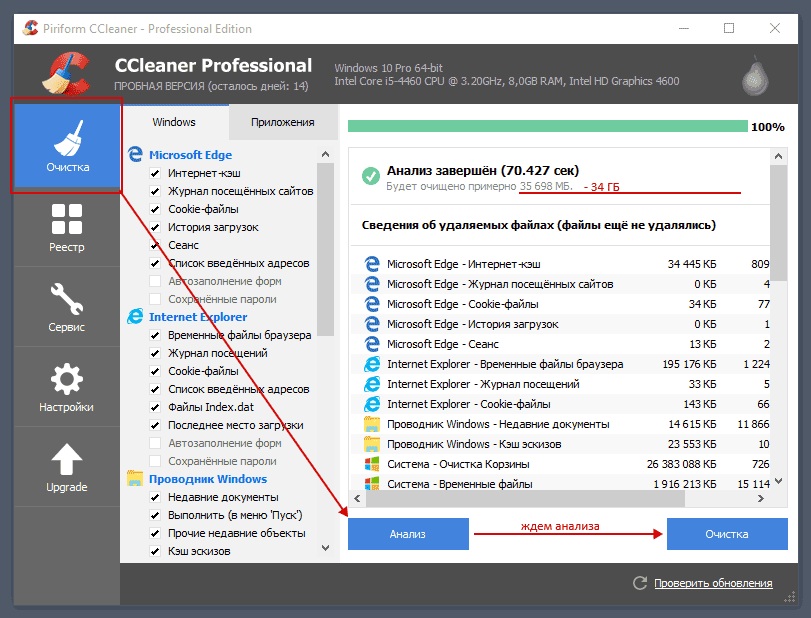
Γεια σας
Πιθανώς, όλοι όσοι δουλεύουν στον υπολογιστή (ακόμα και αυτοί που κτυπιούνται στο στήθος, αυτό το "όχι-όχι") παίζουν, μερικές φορές, παιχνίδια (Κόσμος Δεξαμενών, Κλέφτης, Mortal Kombat κλπ.). Αλλά συμβαίνει επίσης ότι ο υπολογιστής PC ξαφνικά αρχίζει να παίρνει σφάλματα, εμφανίζεται μια μαύρη οθόνη, μια επανεκκίνηση και ούτω καθεξής όταν ξεκινάτε τα παιχνίδια. Σε αυτό το άρθρο θα ήθελα να επισημάνω τα κύρια σημεία, έχοντας εργαστεί αυτό, μπορείτε να ανακτήσετε τον υπολογιστή.
Και έτσι, αν το παιχνίδι σας δεν ξεκινήσει, τότε ...
1) Ελέγξτε τις απαιτήσεις του συστήματος
Αυτό είναι το πρώτο πράγμα που πρέπει να κάνετε. Πολύ συχνά, πολλοί άνθρωποι δεν δίνουν προσοχή στις απαιτήσεις συστήματος του παιχνιδιού: πιστεύουν ότι το παιχνίδι θα τρέξει σε έναν πιο αδύναμο υπολογιστή από ό, τι ορίζεται στις απαιτήσεις. Γενικά, το κύριο θέμα εδώ είναι να δώσουμε προσοχή σε ένα πράγμα: υπάρχει συνιστώμενες απαιτήσεις (για τα οποία το παιχνίδι πρέπει να λειτουργεί κανονικά - χωρίς "φρένα"), αλλά υπάρχουν ελάχιστα (αν δεν ακολουθηθεί, το παιχνίδι δεν θα ξεκινήσει στον υπολογιστή καθόλου). Έτσι, οι συνιστώμενες απαιτήσεις, μπορείτε ακόμα να "χάσετε" από την όραση, αλλά όχι ελάχιστα ...
Επιπλέον, εάν λάβουμε υπόψη την κάρτα γραφικών, τότε απλά δεν υποστηρίζει shader pixel (ένα είδος "υλικολογισμικού" που απαιτείται για να δημιουργηθεί μια εικόνα για το παιχνίδι). Έτσι, για παράδειγμα, το παιχνίδι Sims 3 απαιτεί pixel shaders 2.0 για την εκτόξευσή του, αν προσπαθήσετε να το εκτελέσετε σε έναν υπολογιστή με μια παλιά κάρτα γραφικών που δεν υποστηρίζει αυτή την τεχνολογία - δεν θα λειτουργήσει ... Παρεμπιπτόντως, στις περιπτώσεις αυτές ο χρήστης συχνά παρακολουθεί απλά μια μαύρη οθόνημετά την έναρξη του παιχνιδιού.
2) Ελέγξτε το πρόγραμμα οδήγησης (ενημέρωση / επανεγκατάσταση)
Πολύ συχνά, βοηθώντας να εγκαταστήσετε και να διαμορφώσετε αυτό το παιχνίδι με φίλους και γνωστούς, βρήκα το γεγονός ότι δεν έχουν οδηγούς (ή δεν έχουν ενημερωθεί για εκατό χρόνια).
Πρώτα απ 'όλα, το ζήτημα των "οδηγών" αφορά την κάρτα γραφικών.
1) Για τους κατόχους καρτών βίντεο AMD RADEON: http://support.amd.com/en-ru/download
2) Για τους ιδιοκτήτες Κάρτες γραφικών Nvidia: http://www.nvidia.ru/Download/index.aspx?lang=ru
Αφού κατεβάσετε την εικόνα, πρέπει να την ανοίξετε και να εκτελέσετε το πρόγραμμα. Διαγνωρίζει αυτόματα τον υπολογιστή, τους οδηγούς που δεν υπάρχουν στο σύστημα, οι οποίοι πρέπει να ενημερωθούν, κ.λπ. Θα πρέπει να συμφωνείτε και να περιμένετε: σε 10-20 λεπτά. όλοι οι οδηγοί θα βρίσκονται στον υπολογιστή!
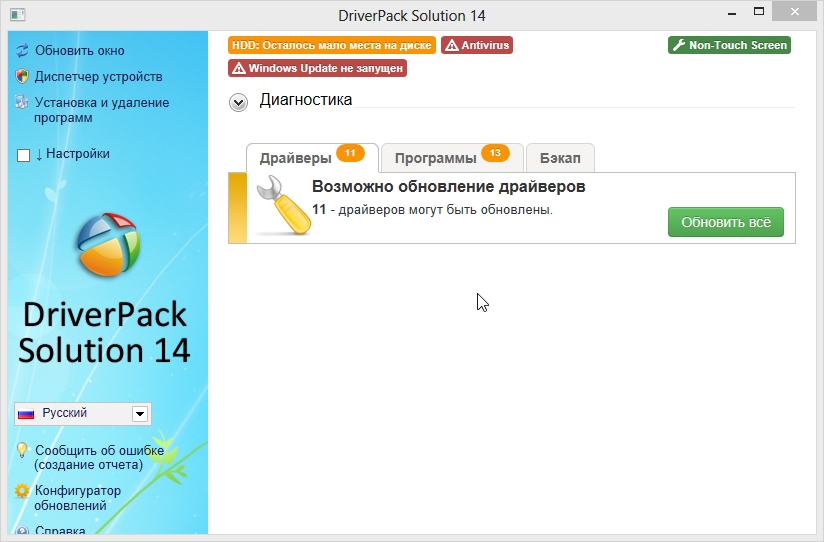
3) Ενημέρωση / Εγκατάσταση: DirectX, Net Framework, Visual C ++, Παιχνίδια για Windows live
Ένα από τα πιο σημαντικά συστατικά για παιχνίδια, μαζί με τους οδηγούς για την κάρτα γραφικών. Ειδικά αν δείτε κάποιο λάθος κατά την εκκίνηση του παιχνιδιού, όπως: "Δεν υπάρχει αρχείο d3dx9_37.dll στο σύστημα" ... Σε γενικές γραμμές, σε κάθε περίπτωση, σας συνιστώ να ελέγξετε τις ενημερώσεις του DirectX.
Ένας ακόμα απαιτείται λογισμικούπου χρησιμοποιούνται από πολλούς προγραμματιστές και προγραμματιστές εφαρμογών.
Το παιχνίδι Minecraft κέρδισε πολλές καρδιές, συμπεριλαμβανομένου και του δικού μας. Καθένας από εμάς αγαπάει αυτό το μοναδικό, όχι πλέον παρόμοιο παιχνίδι, όπου εσείς οι ίδιοι είστε ελεύθεροι να επιλέγετε το δικό σας πεπρωμένο και να αναπτύξετε το οικόπεδο με δική σας ελεύθερη βούληση. Κάθε άνθρωπος που γεννιέται στον πλανήτη είναι δημιουργός, δημιουργός, οικοδόμος. Σε ποιο άλλο παιχνίδι μπορείτε να δημιουργήσετε και να οικοδομήσετε έτσι, πώς όχι στη Minecraft;
Στους διακομιστές ιστότοπων θα βρείτε τεράστιους κόσμους, απομακρυσμένους πλανήτες, ασυνήθιστους βιομούς και κακά τέρατα. Αλλά πώς να παίξετε Minecraft, αν δεν ξεκινήσει για κάποιο λόγο; Αν έχετε Το Minecraft δεν ξεκινά, αυτό μπορεί να διορθωθεί με την ακόλουθη δήλωση:
Οδηγίες αντιμετώπισης προβλημάτων με την κυκλοφορία του Minecraft
0) Ελέγξτε πόσα ελεύθερη μνήμη RAM έχετε. Αν λιγότερο από 1 gigabyte, μπορεί να μην ξεκινήσει.
Σε αυτήν την περίπτωση, αυξήστε το μέγεθος του αρχείου σελίδας και επανεκκινήστε τον υπολογιστή.
1) Καταργήστε όλα τα Java από τον Πίνακα Ελέγχου -\u003e
2) Επανεκκινήστε τον υπολογιστή (απαιτείται)
3) Εγκαταστήστε την Java που κατεβάσατε από την ιστοσελίδα μας (ΕΓΚΑΤΑΣΤΑΣΗ, όχι μόνο κατεβάστε!):
5) Διαγράψτε τους φακέλους:
C: \\ Χρήστες \\ USERNAME \\ AppData \\ Περιαγωγή \\ .GamaiLauncher
Σε περίπτωση που έχετε τα Windows 7
C: \\ Documents and Settings \\ USER_NAME \\ Δεδομένα εφαρμογών \\ .GamaiLauncher
Εάν χρησιμοποιείτε Windows XP
6) Ξεκινήστε το πρόγραμμα εκκίνησης, πληκτρολογήστε τα στοιχεία ΔΕΞΙΑ με έναν κωδικό πρόσβασης (τον οποίο καταχωρίσατε κατά την εγγραφή σας στον ιστότοπο), πατήστε LOGIN.
7) Εάν δεν χάνονται κάποια δυσλειτουργίες, δοκιμάστε να ρυθμίσετε τις ρυθμίσεις του παιχνιδιού: γλώσσα - ΡΩΣΙΚΗ, απόσταση απόστασης - ΚΑΝΟΝΙΚΗ (όχι FAR).
8) Προσπαθήστε να ξεκινήσετε τον εκτοξευτήρα NOT FROM THE WORK TABLE, αλλά από άλλο δίσκο (για παράδειγμα D), ως έσχατη λύση από τη ρίζα του δίσκου C.
9) Συμβαίνει επίσης ότι το όνομα χρήστη στο σύστημα έχει κενά στο όνομα, τα θαυμαστικά και ούτω καθεξής. Προσπαθήστε να δημιουργήσετε νέο χρήστη στα Λατινικά και χωρίς σημεία στίξης. Και ήδη ξεκινήσει ένα εκτοξευτή από κάτω από αυτό.
10) Αν γράφει το παιχνίδι
Κακά προγράμματα οδήγησης κάρτας οθόνης!--------------- --------
Δεν είναι δυνατή η εύρεση μιας επιταχυνόμενης λειτουργίας OpenGL.
Αυτό μπορεί συνήθως να διορθωθεί με την ενημέρωση των προγραμμάτων οδήγησης κάρτας οθόνης.
όταν ξεκινάτε, πρέπει να ενημερώσετε τους οδηγούς στην κάρτα γραφικών.
Μπορείτε να μάθετε ποια κάρτα οθόνης είναι εγκατεστημένη στο σύστημα χρησιμοποιώντας την εντολή dxdiag στο Start (ή στο Start -\u003e
11) Εάν τίποτα δεν βοήθησε καθόλου, τότε γράψτε στον ιστότοπο του φόρουμ, θα σκεφτούμε μαζί.
Δεν είναι δυνατή η κατάργηση της java; Υπάρχει μια λύση:
Όταν προσπαθείτε να απεγκαταστήσετε την Java, εμφανίζεται το ακόλουθο μήνυμα λάθους:
Σφάλμα 1723. Πακέτο του Windows Installer. Απαιτείται DLL. Επικοινωνήστε με το προσωπικό υποστήριξης ή τον προμηθευτή πακέτων.
Μην πανικοβληθείτε, βρήκαμε μια λύση! Για να διορθώσετε αυτό το πρόβλημα, κατεβάστε ένα site ειδικά προετοιμασμένο για τους παίκτες της Minecraft:
Στον υπολογιστή σας, μεταβείτε στους παρακάτω φακέλους:
C: \\ Program Files \\ Java \\ jre6 \\ bin C: \\ Αρχεία προγράμματος (x86) \\ Java \\ jre6 \\ bin
C: \\ Program Files \\ Java \\ jre7 \\ bin C: \\ Αρχεία προγράμματος (x86) \\ Java \\ jre7 \\ bin
Αντιγράψτε όλα τα αρχεία από το αρχείο στο φάκελο δοχείων ΜΕ ΑΝΤΙΚΑΤΑΣΤΑΣΗ ΑΡΧΕΙΩΝ.
Τώρα μπορείτε να περάσετε Πίνακας ελέγχου -> Προσθήκη ή κατάργηση προγραμμάτων αφαίρεση java χωρίς λάθη! Στη συνέχεια, μεταβείτε στο βήμα 3 (εγκατάσταση της Java από την ιστοσελίδα μας).
Εάν αποτύχουν όλα τα υπόλοιπα, προσπαθήστε να καταργήσετε τη προβληματική Java χρησιμοποιώντας το τυπικό βοηθητικό πρόγραμμα της Microsoft http://support.microsoft.com/mats/Program_Install_and_Uninstall/ru.
Δεν μπορεί να ξεκινήσει το Minecraft; Υπάρχει μια λύση:
Όταν προσπαθώ να ξεκινήσω το παιχνίδι, εμφανίζεται το σφάλμα:
Δεν ήταν δυνατή η δημιουργία της εικονικής μηχανής Java.
Ακολουθήστε τα βήματα 1 έως 6 που περιγράφονται σε αυτό το άρθρο παραπάνω! Και θα είστε χαρούμενοι =)))
#
# EXCEPTION_ACCESS_VIOLATION (0xc0000005) στον υπολογιστή = 0x0629d0ef, pid = 2832, tid = 780
#
# JRE έκδοση: 6.0_37-b06
# Java VM: Java HotSpot (TM) Client VM (μεικτή λειτουργία 20.12-b01, κοινή χρήση παραθύρων-x86)
# Πρόβλημα πλαίσιο:
# C
#
# http://java.sun.com/webapps/bugreport/crash.jsp
# Η συντριβή έγινε εκτός της Java Virtual Machine στον εγγενή κώδικα.
# Δείτε προβληματικό πλαίσιο για αναφορά.
Ενημέρωση προγραμμάτων οδήγησης στην κάρτα γραφικών. Στην περίπτωση αυτή, το αρχείο σημαίνει ότι έχει εγκατασταθεί μια κάρτα βίντεο Intel.
Το Minecraft δεν ξεκινά λόγω σφάλματος EXCEPTION_INT_DIVIDE_BY_ZERO:
Το παιχνίδι Minecraft συντρίβει με το σφάλμα:
# EXCEPTION_INT_DIVIDE_BY_ZERO (0xc0000094) στον υπολογιστή = 0x09ca8065, pid = 5480, tid = 5784 # JRE: 7.0_10-b18 # Java VM: Java HotSpot 23.6-b04 ανάμικτη λειτουργία, κοινή χρήση παραθύρων-x86) # Προβληματικό πλαίσιο: # C atiPS + 0x4cb0a5 # Απέτυχε η εγγραφή χωματερής πυρήνα. Εάν είστε μια αναφορά σφάλματος, επισκεφτείτε: # http://bugreport.sun.com/bugreport/crash.jsp # Java Virtual Machine σε εγγενή κώδικα. # Δείτε προβληματικό πλαίσιο για αναφορά.
#
Ενημέρωση προγραμμάτων οδήγησης στην κάρτα γραφικών. Σε αυτήν την περίπτωση, το αρχείο σημαίνει ότι έχει εγκατασταθεί η κάρτα γραφικών AMD ATI.
Αυτό θα βοηθήσει, αλλά διαβάστε προσεκτικά και ακολουθήστε τις συμβουλές ακριβώς!
Μην ξεκινήσετε την εντολή Maincrack λόγω του σφάλματος EXCEPTION_ACCESS_VIOLATION:
Το παιχνίδι Minecraft συντρίβει με το σφάλμα:
# Έχει εντοπιστεί ένα θανατηφόρο σφάλμα από το περιβάλλον Java Runtime:
#
# EXCEPTION_ACCESS_VIOLATION (0xc0000005) στον υπολογιστή = 0x6e927621, pid = 4360, tid = 5220
#
# JRE: 7.0_17-b02
# Java VM: Java HotSpot (TM) Client VM (μεικτή λειτουργία 23,7-b01, κοινή χρήση παραθύρων-x86)
# Πρόβλημα πλαίσιο:
# V
#
# Απέτυχε η εγγραφή χωματερής πυρήνα. Τα minidumps δεν είναι ενεργοποιημένα από προεπιλογή στις εκδόσεις των υπολογιστών-πελατών των Windows
#
# Επισκεφτείτε την αναφορά σφαλμάτων, επισκεφθείτε την εξής διεύθυνση:
# http://bugreport.sun.com/bugreport/crash.jsp
#
Η Java δεν έχει εγκατασταθεί εξαιτίας σφάλματος Το μητρώο αναφέρεται στην μη υπάρχουσα εγκατάσταση του Java Runtime ή το runtime είναι κατεστραμμένο. Το σύστημα δεν μπορεί να βρει την καθορισμένη διαδρομή:
Η εγκατάσταση του Java αποτυγχάνει με σφάλμα:
Αυτό το λογισμικό έχει ήδη εγκατασταθεί στον υπολογιστή σας.
Θα θέλατε να το εγκαταστήσετε ξανά;
Windows Installer.
Αυτή η ενέργεια επιτρέπεται μόνο για εγκατεστημένα προϊόντα.
Το πρόβλημα είναι βλάβη το μητρώο των Windows. Για να διορθώσετε το σφάλμα, χρησιμοποιήστε το βοηθητικό πρόγραμμα:
Μπορείτε να μάθετε ποια κάρτα οθόνης είναι εγκατεστημένη στο σύστημα χρησιμοποιώντας την εντολή dxdiag στην Έναρξη (ή Έναρξη -\u003e Εκτέλεση) στην καρτέλα Οθόνη. Θα γραφτεί παραπάνω.
Η λίστα των διακομιστών δεν εμφανίζεται, η φόρτωση δεν συμβαίνει ή η φόρτωση σταματά στη μέση της διαδικασίας:
Υπάρχουν δύο δυνατές επιλογές.
Επιλογή 1. Σε κάποιο σημείο της διαδρομής, το λογισμικό προστασίας από ιούς / τείχος προστασίας παρεμβαίνει και αποκλείει τη σύνδεση δικτύου.
Δεύτερη επιλογή. Πιάσατε τον ιό από τους ανταγωνιστές μας, ο οποίος αντικαθιστά τους διακομιστές μας μαζί τους, από τους οποίους τίποτα δεν λειτουργεί ή είναι κακόβουλο / καθυστερημένο.
Και στις δύο περιπτώσεις, πρέπει να προχωρήσετε στο φάκελο c: \\ windows \\ system32 \\ drivers \\ etc και να αντικαταστήσετε το αρχείο με το δικό μας. . Για να το κάνετε αυτό, κάντε λήψη αυτού του αρχείου και αντιγράψτε το με μια αντικατάσταση στον καθορισμένο φάκελο.
Αν δεν μπορείτε να αντιγράψετε, απενεργοποιήστε προσωρινά το antivirus και, στη συνέχεια, ενεργοποιήστε το ξανά.
Κατά την εκκίνηση του εκκινητή, εμφανίζεται ένα σφάλμα λέγοντας ότι η έκδοση Java δεν είναι κατάλληλη:
Αν δείτε αυτό ή κάποιο παρόμοιο σφάλμα, θα πρέπει να διαγράψετε την Java σας μέσω του Πίνακα Ελέγχου - Προγράμματα και δυνατότητες.
Στη συνέχεια, εγκαταστήστε την έκδοση Java που απαιτείται για την εκκίνηση του ιστότοπου εκτόξευσης.
Για Windows 32-bit
ή (όχι και, και Ή !!!)
Για Windows 64-bit
"Σφάλμα εφαρμογής"
Σε αυτή την περίπτωση, έχετε ρυθμίσει την καμπύλη CROWN JAVA.
Εδώ Ένα παράδειγμα λανθασμένης εγκατάστασης (πολλές διαφορετικές γλώσσες Java, αλλά πρέπει να υπάρχει μία):
Δηλαδή, η Java πρέπει να είναι μόνο μία και ακριβώς αυτή που είναι τοποθετημένη στον ιστότοπό μας. Αυτή είναι η έκδοση Java7u60. Καταργήστε όλα τα java σας και εγκαταστήστε τα δικά μας.
Η εκκίνηση δεν ξεκινάει καθόλου ή παρουσιάζει σφάλμα
"Σφάλμα σύνδεσης"
Το σφάλμα υποδηλώνει είτε κάποιο πρόβλημα με τον ιστότοπο (στη συνέχεια, ενημερώστε τους διαχειριστές στην ομάδα VC), είτε κάτι εμποδίζει την πρόσβαση στο πρόγραμμα εκκίνησης και το παιχνίδι στο Internet.
Διορθώθηκε με έναν από τους παρακάτω τρόπους:
ΜΕΘΟΔΟΣ Α:
0) Επανεκκινήστε τον υπολογιστή με το δρομολογητή και απλώς περιμένετε έως ότου λειτουργούν τα πάντα.
ΜΕΘΟΔΟΣ Β:
0) Κάντε επανεκκίνηση του υπολογιστή και του δρομολογητή
1) Απενεργοποιήστε προσωρινά το antivirus (συνήθως θα πρέπει να κάνετε κλικ στο RMB στο εικονίδιο προστασίας από ιούς και να επιλέξετε κάτι σαν "stop protection"))
2) Εκτελέστε σημειωματάριο σε κατάσταση λειτουργίας admin
3) ανοίξτε το αρχείο C: \\ Windows \\ System32 \\ Drivers \\ etc \\ hosts
4) Αντικαταστήστε όλα τα περιεχόμενά του με τα ακόλουθα.

















